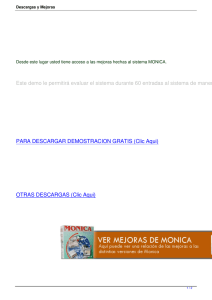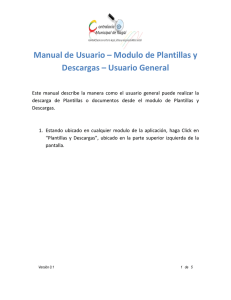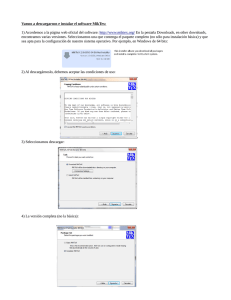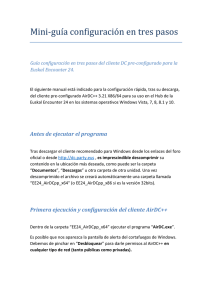Manual de Direct Connect
Anuncio
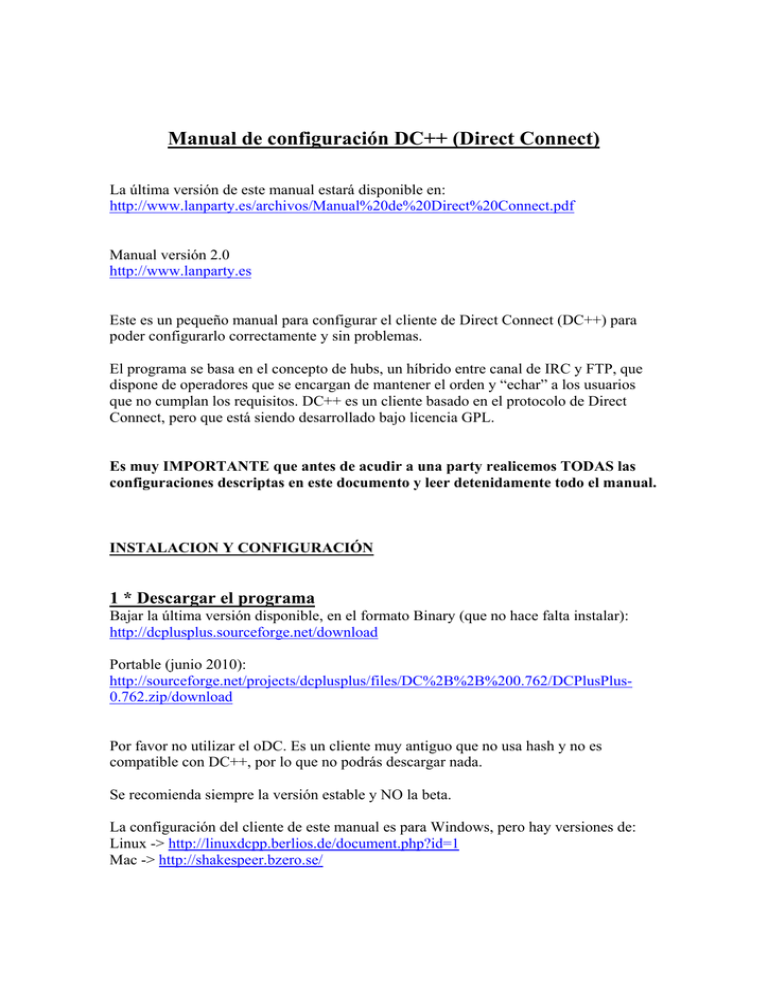
Manual de configuración DC++ (Direct Connect) La última versión de este manual estará disponible en: http://www.lanparty.es/archivos/Manual%20de%20Direct%20Connect.pdf Manual versión 2.0 http://www.lanparty.es Este es un pequeño manual para configurar el cliente de Direct Connect (DC++) para poder configurarlo correctamente y sin problemas. El programa se basa en el concepto de hubs, un híbrido entre canal de IRC y FTP, que dispone de operadores que se encargan de mantener el orden y “echar” a los usuarios que no cumplan los requisitos. DC++ es un cliente basado en el protocolo de Direct Connect, pero que está siendo desarrollado bajo licencia GPL. Es muy IMPORTANTE que antes de acudir a una party realicemos TODAS las configuraciones descriptas en este documento y leer detenidamente todo el manual. INSTALACION Y CONFIGURACIÓN 1 * Descargar el programa Bajar la última versión disponible, en el formato Binary (que no hace falta instalar): http://dcplusplus.sourceforge.net/download Portable (junio 2010): http://sourceforge.net/projects/dcplusplus/files/DC%2B%2B%200.762/DCPlusPlus0.762.zip/download Por favor no utilizar el oDC. Es un cliente muy antiguo que no usa hash y no es compatible con DC++, por lo que no podrás descargar nada. Se recomienda siempre la versión estable y NO la beta. La configuración del cliente de este manual es para Windows, pero hay versiones de: Linux -> http://linuxdcpp.berlios.de/document.php?id=1 Mac -> http://shakespeer.bzero.se/ 2 * Descomprimir el programa El programa viene comprimido, por lo que lo descomprimiremos en un directorio. A ser posible, procurar instalar el programa en su origen: C:\Archivos de programa\DC++\ 3 * Instalación El programa no necesita instalación (en el formato binary), por lo que se puede ejecutar directamente pulsando sobre el fichero DCPlusPlus.exe Recomendamos esto en lugar del programa de instalación. Si tenemos el Firewall del Windows XP saldrá un aviso parecido a la foto de abajo, en la que tendremos que seleccionar “Unblock” o desbloquear. Para Windows 7 recomiendo que el programa lo ejecutemos como administrador. Al arrancar el programa, nos saldrá esta pantalla, si tenemos Windows 7 nos saldrá: Pulsamos en “SI” Configuración: Tenemos que facilitar los siguientes datos: Usuario: Nombre o Nick que deseamos para el programa. Correo electrónico: Es opcional, pero recomendable por si alguien quiere contactar. Descripción: información personal o podemos poner lo que tenemos compartido o clan. Velocidad de subida: Seleccionamos el máximo. Seleccionamos Configuración: Seleccionamos si no está seleccionada la opción: “Mi ordenador está conectado directamente a internet” Seleccionamos Descargas: Directorio de descargas por defecto: Directorio donde queremos que se almacenen las descargas terminadas. Directorio temporal de descargas sin terminar: Directorio de los ficheros temporales. Es muy importante que ambos directorios se encuentren en la misma unidad física, pero en distinta ubicación. Es muy recomendable que ambas carpetas sean distintas, para evitar ficheros erróneos. Ejemplo: Descargas: D:\DC\ok\ Temporal: D:\DC\temp\ Si tenemos más de un disco duro, recomendamos que las descargas se realicen en otro disco duro distinto a “C”. Ejemplo: D:\descargas\terminado (para las descargas finalizadas) D:\descargas\temporal (para los temporales de las descargas) Seleccionamos Descargas - Cola Seleccionamos las siguientes opciones (que se queden marcadas) * Busqueda automática de archivos alternativos. * Auto-añadir a la cola los archivos encontrados en las auto-búsquedas de alternativos. * No descargar si el archivo ya está compartido. Seleccionamos Compartir: En compartir: Slots de subida: 5 (poner como máximo 20) Directorios compartidos: Pulsamos Añadir directorio y seleccionamos las carpetas y/o unidades que deseamos compartir (tantas veces como sean necesarias). Es posible que tarde unos segundos o minutos o incluso horas, dependiendo de lo que compartamos. Tendremos que compartir tantos GB como nos soliciten en el servidor. NOTA: Cuanto más compartamos mucho mejor (recomendado). 4 * Conexión a un servidor En el menú seleccionamos Vista y Hubs favoritos. En menú de la parte de abajo, pulsamos en “Nuevo…”, y se abre un cuadro de diálogo, donde sólo hay que rellenar las tres ranuras de arriba: Nombre: Ponéis lo que queráis, normalmente el nombre del servidor. Dirección: La dirección para conectaros al hub (ejemplo dc.lanparty.es) Descripción: Lo que queráis (normalmente una descripción del HUB. Las opciones de abajo NO hay que rellenarlas, a no ser que seáis administrador del HUB. Pulsáis en OK y os tiene que aparecer la dirección en la ventana principal Para conectar solo hay que pulsar con doble clip encima del mismo. 5 * Usuarios En la ventana principal del Hub, a la derecha, veréis el listado de miembros con algunas indicaciones (nick o nombre, cantidad compartida, conexión, etc…) Si pulsáis con el botón derecho del ratón sobre un nombre, os surgen varias posibilidades, como por ejemplo: - “Coger lista de ficheros” - Si pulsáis se abre (después de un tiempo) una especie de ventana como el explorador de Windows, donde podréis ver lo que comparte. Para descargarse un archivo, se pulsa sobre él con el botón derecho y se elige “Download”. De la misma forma para descargar una carpeta. .- “Enviar mensaje privado” - Es para hablar con una persona como en el IRC o el Messenger. - “Garantizar Slot Extra” - Garantizáis al seleccionado que pueda descargarse de ti aunque este ocupando el 100% de los slots. 6 * Chat En el centro tenemos el chat del sistema, donde podremos ver todos los mensajes que mandamos y manda la gente. Es como si fuera un IRC (por decirlo de alguna forma). Normalmente en una Party el Chat del direct connect es donde se suelen mandar la mayoría de los mensajes y sobre todo para contactar entre los distintos usuarios. FAQ No conecta Hay muchas posibles causas y estas son las más importantes: - Pon un nick solo con letras (sin números, caracteres raros, etc) - Revisa si el nick que tienes puesto lo tiene otra persona en el DC. - Revisa que tienes los MB o GB que te piden para entrar (No vale hacer copias de un archivo para aparentar más share, puesto que no cuela) - Revisa los slots que has puesto - Revisa tu conexión de LAN, abre el explorador y intenta “navegar” - Revisa el Firewall (cortafuegos) que tengas instalado o deshabilitado para verificarlo. - Normalmente al intentar conectar te pone un error (revisa el error y soluciónalo) No descargo nada o no descargo la lista de nadie - Igual ya estás bajando algo del mismo usuario y hay que esperar a que termine. - No tendrá slots disponibles. - No baja nunca tu propia lista de archivos. - No baja nunca un archivo que ya tengas repetido (si lo has seleccionado). - Si tienes una tarjeta de red Realtek, descárgate el último driver disponible. ( http://www.realtek.com.tw ) - Revisa el Firewall (cortafuegos) que tengas instalado. Se cierra solo el DC. - Si tienes una tarjeta de red Realtek, descárgate el último driver disponible. - No funciona siempre, pero pulsa en Ver y luego transferencias (o bien control + 3 ), dejas de ver las transferencias, pero no se te cierra el DC. - Revisar toda la configuración de arriba, puesto que una de ellas es importante para esto. Lentitud en el equipo El programa utiliza bastante CPU, por lo que el ordenador irá un poco lento. También va a depender del número de slots que tengas, pero soluciona un poco esto: Abre el administrador de tareas, selecciona la pestaña procesos y botón derecho encima de DCPlusPlus.exe, estableces prioridad por debajo de lo normal. (Control+Alt+Supr > Procesos > DCPlusPlus.exe > Botón derecho > Prioridad > Baja) O bien creáis un archivo con el notepad en la carpeta del DC++ con el texto start /low DCplusplus.exe Y lo llamáis LanzarDC.bat, cuando queráis ejecutar el DC clickáis sobre este archivo en vez del DCplusplus.exe y ya se abrirá en prioridad baja ¿Quien tiene el archivos %&·$/&? No preguntes por un archivo NUNCA, búscalo con la lupa (Ver – Buscar). He cogido la carpeta C:\Archivos de programa\DC++ de un ordenador que funcionaba y ahora no funciona o tengo problemas. Lo que te ocurre es normal, puesto que cada instalación genera una identificación para cada PC y esto puede generar muchos problemas. Para cambiarlo tenemos que ir Archivo -> Opciones -> y dentro de la opción avanzado borrar el contenido de PID Cerrar el programa, esperar 2 minutos y ejecutar el DC+++ ¿Que son los Slots? Son el número de conexiones o descargas simultaneas que quieres tener para que te descarguen de tu ordenador o de descargar. ¿Activo o pasivo? En una Lan Party elije siempre activo y sin ninguna IP. En una universidad, o empresa, limitado por un firewall, prueba primero Activo, y en caso contrario selecciona Pasivo. Normalmente se utiliza el modo activo, en el cual se ocupa el puerto TCP/IP 411 para el chat y el puerto 412 para el envío/recepción de archivos. Si pueden configurar el firewall, agreguen los puertos 411, 412, 413 o indican cual puerto quieren usar para las conexiones. Por el contrario, si están tras un firewall y no pueden configurarlo, deberán usar el modo pasivo. Este problema se nota cuando intentan bajar archivos o listados y no aparece ningún mensaje en las descargas (download), ni siquiera el "no free slots", solo no intenta conectarse. Usar el modo pasivo también tiene limitaciones, NO se puede hacer transferencia de archivos entre 2 usuarios pasivos ¿Dónde están los ficheros que quedan por descargar? ¿dónde puedo eliminar un fichero pendiente? Los tenemos en la cola de descarga (ver -> cola de descargas). De tal forma que si eliminamos un archivo de dicha cola evitaremos descargarlo. He pedido la lista de ficheros y no la descargo. Revisa si estas bajando del mismo, puesto que hasta que no se termine dicha descarga no empezará una nueva. Este programa no permite descargas simultáneas de un mismo usuario/equipo. Desconexiones o caídas del Hub En caso de que el hub tenga problemas y pierda la conexión, se perderá la opción de chat y los intentos de conexión automática, como obvio si ya no están conectados y no tiene el listado de usuarios. Pero toda transferencia de upload/download que ya habían iniciado, se mantiene hasta que uno de los involucrados cierre el cliente de direct connect. El cliente intenta reconectarse automáticamente al hub, por lo que tampoco se necesita una revisión constante del estado de la conexión. Todos se conectan a ti, pero no puedes conectarte a los demás (y no aparece "no slots libres" en download) Cambia de modo activo a modo pasivo, pero con esto no podrás bajar archivos o listados de otro usuario en modo pasivo. Al intentar un búsqueda no aparecen resultados Si bien el FAQ original dice que se corrige cambiando a modo pasivo, no lo hagan. El problema no esta por ese lado, o buscaron algo que nadie tiene o la cantidad de usuarios conectados es muy alta o bien no hemos recibido respuesta de algún equipo que disponga de la búsqueda. ¿Por qué no puedo bajar "archivos de más de 4 GB"? Usted ha estado utilizando particiones de FAT32 u otro tipo de partición que no soporta ficheros de más de 4GB. Para resolver el problema tienes que convertir su FAT32 a NTFS. Tengo este mensaje: “Remote client does not fully support TTH” El cliente remoto no tiene ficheros con TTH, por lo que no podrá descargar los ficheros. El programa que utilizamos no permite la descarga de los clientes que no soporta TTH, porque no se puede garantizar que el archivo descargado no esté dañado, y es exactamente lo que usted desea descargar Me aparece "Todo el árbol no coincide TTH raíz" cada vez que se quiere descargar nada. Tienes dañada la base de datos generada con el hash. Solución: Suprimir HashData.dat y HashIndex.xml en Opciones de carpeta y esperar a que rehashing su cuota. NOTA: tendrás que hacer un nuevo hash de todo lo que compartas. Para cualquier duda o sugerencia hablar por privado con el administrador del DC o busca información en Internet. CONDICIONES Para entrar al servidor hay que ser mayor de 18 años. Si usted hace uso del servicio es porque acepta y se compromete a cumplir todas estas normas aquí expuestas y porque tiene claro las expuestas más adelante, estando de acuerdo con ellas y haciéndose totalmente responsable de sus actos. El usuario admite ser responsable de todas sus transferencias e intercambios en este Hub, quedando liberado de toda responsabilidad el servidor, organización y las personas que lo mantienen. Este lugar es privado y de acceso restringido y por ello se encuentra bajo los derechos y la protección que a estos lugares las leyes de nuestro país, el Ordenamiento Jurídico Internacional y el Internet Privacy Act dispensan, no pudiéndose entender que aceptamos la libre entrada. Toda la información y programas aquí recogidos van destinados al efectivo cumplimiento de los derechos recogidos en el artículo 31 RD/ 1/1996 por el que se aprueba el texto refundido de la Ley de la Propiedad Intelectual (LPI) en especial referencia al artículo 31.2 LPI, y en concordancia con lo expresado en el artículo 100.2 de esta misma ley. En ningún caso este Hub apoya la piratería, es más, la rechaza frontalmente. Nos reservamos el derecho de vetar la entrada a cualquier sujeto a nuestro Hub y a su vez se reserva el derecho de prohibir el uso de cualquier programa y/o información, en concordancia con los derechos de autor otorgados por el artículo 14 LPI. Si, no acepta estas condiciones no entre. PROHIBICIONES, NORMAS Y RECOMENDACIONES No pidas Slots a NADIE (esperar, o a buscar fuentes alternativas) NO compartir ficheros temporales de descargas. NO compartir ficheros de sistema (Windows, archivos de programa, etc) No compartas archivos inservibles, ni tampoco archivos INCOMPLETOS. No entres en el hub cada vez con un nombre diferente. No molestes a ningún usuario de este hub. No flood, spam, etc. NO compartir datos personales (fotos, videos, contenidos injuriosos, datos personales o imágenes privadas que atentan contra su honor, su intimidad y la propia imagen) Si insultas a alguien, tu expulsión será inmediata y definitiva. Comparte lo que descargas. Deberás responder al Operador cuando este te lo requiera. Deberás abrir un slot para que se compruebe tu sharing, siempre que un "OP" te lo requiera. Groserías excesivas o el uso inapropiado del lenguaje no está permitido. Demuestra respeto por tus compañeros y respeta sus opiniones. Respeta y te respetaran Recomendamos “desfragmentar” todos los discos duros. Explotar cualquier vacío de la reglas está prohibido. El incumplimiento de cualquier norma o condiciones dará lugar a tu expulsión, y dependiendo de la gravedad que la haya motivado, esta será definitiva e irreversible. En caso de compartir ficheros que estén totalmente prohibidos por la ley vigente, se pondrá en conocimiento de las autoridades judiciales o los cuerpos de seguridad (ejemplo: documentación y fabricación de bombas, explosivos, pornografía infantil, simbología, cultos satánicos, sectas, materiales relacionados con las drogas, etc.) Según la última reforma de la LSSI (Ley de Servicios de la Sociedad de la Información), es DELITO la posesión de imágenes de pornografía infantil, y todos aquellos dispositivos capaces de vulnerar la protección de software propietario (los cracks), luego es DELITO también la difusión de material de tipo terrorista, tal como manuales de fabricación de bombas y similares. Además es ilegal la tenencia de cualquier copia de software si no posees el original, es decir, que si tienes el original, es una copia de seguridad (legal) y si no lo tienes es una copia ilegal. Lo demás, es decir las obras con derechos de autor, música, películas, libros y documentales y obras audiovisuales en general, están sometidas a la ley de propiedad intelectual, actualmente en debate su reforma. Y actualmente esa ley permite la copia para uso privado del copista, sin determinar que dicha copia deba ser realizada por el copista de un original, es decir que si la obra esta copiada y copias esa copia tampoco pasa nada, para ello se regula un canon compensatorio, el famoso canon de los CD´s . Solo un apunte, la obra debe considerarse ya difundida. 2010 Lanparty.es http://www.lanparty.es